Rumus Standar Deviasi Excel & Cara Menghitungnya

Muthiatur Rohmah
•
27 March 2024
•
2004
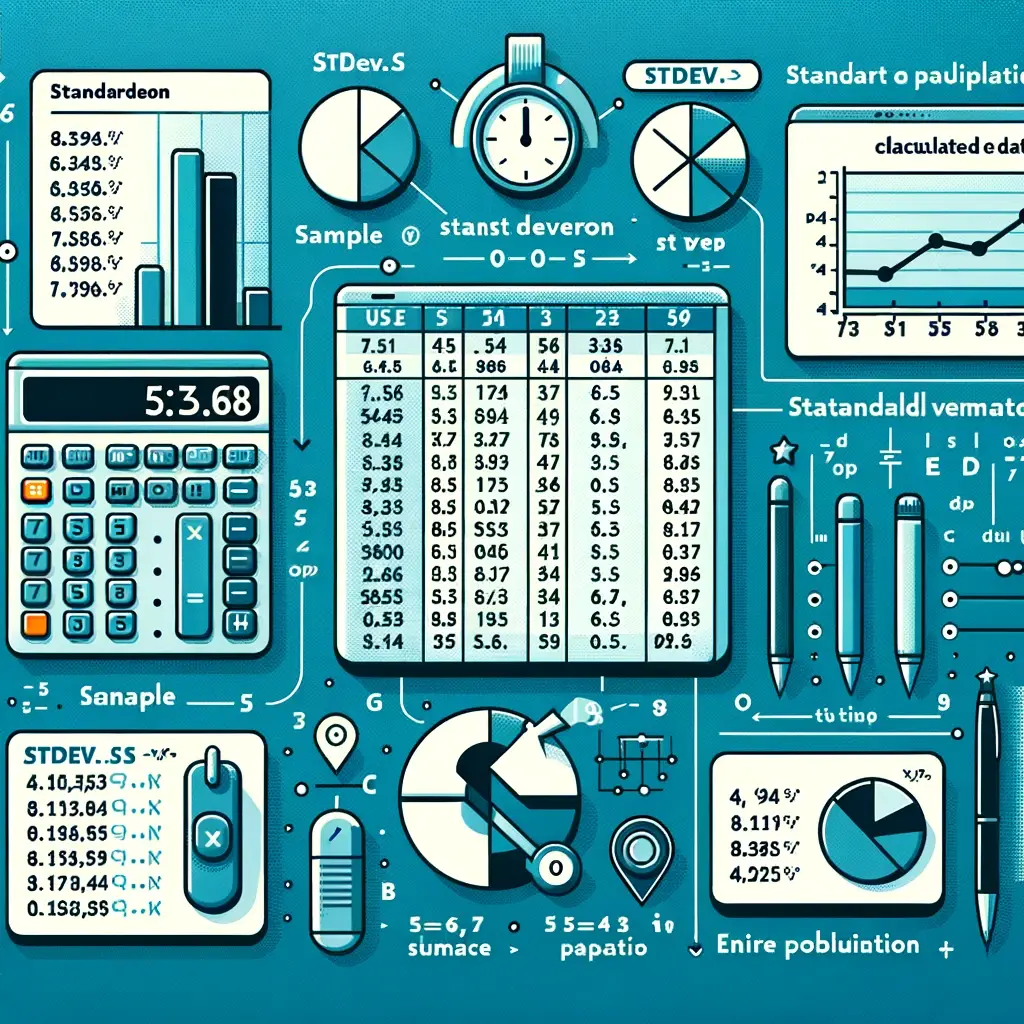
Excel merupakan software pengolahan data yang populer digunakan di berbagai bidang pekerjaan hingga lembaga akademik. Hal ini karena kemudahan dan fiturnya yang membantu analisis data.
Dalam mengelola suatu data, excel memiliki ratusan rumus yang dapat digunakan untuk mempercepat pengelolaan. Salah satunya adalah rumus standar deviasi excel.
Standar deviasi excel digunakan untuk menentukan seberapa dekat sebuah data dari sampel statistik dengan data rata-rata.
Semakin rendah nilai standar deviasi suatu data, maka semakin dekat dengan rata-rata. Sebaliknya jika nilai standar deviasi suatu data tinggi, berarti semakin lebar rentang variasi suatu data tersebut.
Lantas bagaimana cara menghitung standar deviasi excel? Yuk pelajari selengkapnya pada artikel ini.
Cara Menghitung Standar Deviasi Excel
Standar deviasi excel merupakan konsep statistik yang digunakan untuk mengukur tingkat variasi atau penyebaran set nilai dari rata-ratanya (mean).
Dalam Excel, rumus standar deviasi berfungsi untuk menghitung seberapa jauh nilai-nilai dalam kumpulan data tersebut berbeda satu sama lain.
Excel menyediakan beberapa fungsi untuk menghitung standar deviasi, tergantung pada apakah data yang dianalisis merupakan sampel dari populasi yang lebih besar atau mencakup seluruh populasi.
Untuk data yang dianggap sebagai sampel dari populasi yang lebih besar, fungsi standar deviasi yang digunakan adalah STDEV.S.
Penggunaan fungsi ini mengasumsikan bahwa kumpulan data tidak mencakup setiap individu dalam populasi yang tertarik untuk dianalisis, sehingga menghasilkan estimasi standar deviasi yang sedikit lebih besar untuk mengkompensasi ketidakpastian yang dihasilkan dari hanya mengamati sampel.
Ketika analisis mencakup setiap anggota dari populasi yang dimaksud, fungsi standar deviasi excel yang digunakan adalah STDEV.P.
Fungsi ini memberikan pengukuran standar deviasi yang tepat berdasarkan asumsi bahwa tidak ada ketidakpastian tambahan yang dihasilkan dari menggunakan sampel; setiap nilai yang relevan dengan populasi telah dimasukkan dalam kalkulasi.
Untuk menghitung standar deviasi excel dengan fungsinya, terdapat beberapa langkah sebagai berikut.
Pertama, tentukan sel untuk penghitungan standar deviasi. Klik pada sel tersebut agar aktif.
Ketik =STDEV.S( atau =STDEV.P( tergantung pada kebutuhan analisis, diikuti oleh rentang data yang standar deviasinya ingin dihitung. Rentang ini bisa diisi secara manual (misalnya, A1:A10) .
Setelah menentukan rentang data, tutup kurung dengan `)` dan tekan `Enter`. Excel akan menghitung dan menampilkan standar deviasi untuk kumpulan data yang ditentukan.
Penggunaan fungsi standar deviasi Excel ini membantu dalam berbagai analisis data, memberikan pemahaman yang lebih dalam tentang variabilitas dalam kumpulan data, dan pengambilan keputusan berbasis data dan analisis statistik.
Baca Juga: Cara Membuat Diagram Batang di Excel: Tips Mudah & Lengkap!
Contoh Cara Menghitung Standar Deviasi Excel
Gimana nih? sudah paham mengenai rumus standar deviasi excel? Untuk menambah pengetahuan Anda, yuk simak contoh cara menghitung standar deviasi excel berikut ini.
Ini adalah kumpulan nilai tes siswa yang tercatat dalam Excel, yuk cari tahu seberapa besar variasi nilai tes tersebut.
Berikut adalah nilai tes siswa yang tercatat mulai dari sel A2 sampai A11:
85, 90, 88, 75, 95, 80, 78, 84, 82, 77
Mari kita menghitung standar deviasi dari nilai-nilai ini untuk mengetahui seberapa besar penyebaran nilai tes dibandingkan dengan rata-ratanya. Terdapat dua cara sebagai berikut.
Menggunakan Fungsi STDEV.S untuk Data Sampel
Jika menganggap nilai tes ini sebagai sampel dari populasi yang lebih besar (misalnya, jika nilai ini hanya dari satu kelas dari banyak kelas yang ada), bisa menggunakan fungsi standar deviasi excel berupa STDEV.S.
Caranya adalah sebagai berikut.
Tempatkan kursor pada sel yang ingin menampilkan standar deviasi sampel, misalnya B2.
Masukkan formula berikut:
=STDEV.S(A2:A11)
Tekan `Enter`, dan Excel akan menghitung standar deviasi sampel dari nilai-nilai tersebut.
Menggunakan Fungsi STDEV.P untuk Populasi Keseluruhan
Jika nilai tes tersebut mewakili seluruh populasi yang diminati (misalnya, jika semua siswa diuji dan ini adalah satu-satunya kelas yang ada), bisa menggunakan fungsi deviasi excel berupa STDEV.P.
Cara menghitungnya adalah sebagai berikut.
Tempatkan kursor pada sel yang ingin menampilkan standar deviasi populasi, misalnya B3.
Masukkan formula berikut:
=STDEV.P(A2:A11)
Tekan `Enter`, dan Excel akan menghitung standar deviasi populasi dari nilai-nilai tersebut.
Perbedaan antara fungsi standar deviasi STDEV.S dan STDEV.P terletak pada pembagian yang dilakukan dalam rumus kalkulasi.
Fungsi STDEV.S melakukan pembagian dengan n-1 (n adalah jumlah sampel) sedangkan STDEV.P membagi dengan n total.
Hal ini dilakukan untuk mengkompensasi fakta bahwa STDEV.S menggunakan sampel dari populasi yang lebih besar, sehingga ada ketidakpastian tambahan yang tidak ada ketika menggunakan STDEV.P dengan seluruh populasi.
Sobat MinDi, itulah beberapa penjelasan mengenai rumus standar deviasi excel, jika kamu pengguna excel, penting untuk memahami dan mempraktekannya dalam analisis data.
Fungsi standar deviasi excel merupakan formula penting dalam excel yang dapat menganalisis data tunggal hingga data kompleks.
Baca Juga: Bagaimana Cara Unprotect Excel? Simak Langkah Praktisnya di sini!
Sobat MinDi, menguasai skill excel merupakan hal yang penting dalam dunia kerja, sebab excel adalah alat bantu utama hampir di setiap bidang pekerjaan.
Dengan skill excel yang tinggi, karyawan meningkatkan produktivitasnya dalam bekerja.
Memperhatikan skill dan potensi karyawan termasuk kemampuan excel mereka juga merupakan hal yang penting bagi perusahaan.
Ikuti corporate training dibimbing.id, sebuah pelatihan karyawan terbaik yang mampu mencetak SDM berkualitas bagi perusahaan Anda.
Tunggu apalagi? segera daftarkan perusahaan Anda di sini! lalu nikmati peningkatan kinerja karyawan setelah lulus training. Apapun tujuan bisnismu, dibimbing.id siap #BimbingSampeJadi skill dan potensi karyawan Anda.
Tags

Muthiatur Rohmah
Muthia adalah seorang Content Writer dengan kurang lebih satu tahun pengalaman. Muthia seorang lulusan Sastra Indonesia yang hobi menonton dan menulis. Sebagai SEO Content Writer Dibimbing, Ia telah menulis berbagai konten yang berkaitan dengan Human Resources, Business Intelligence, Web Development, Product Management dan Digital Marketing.





